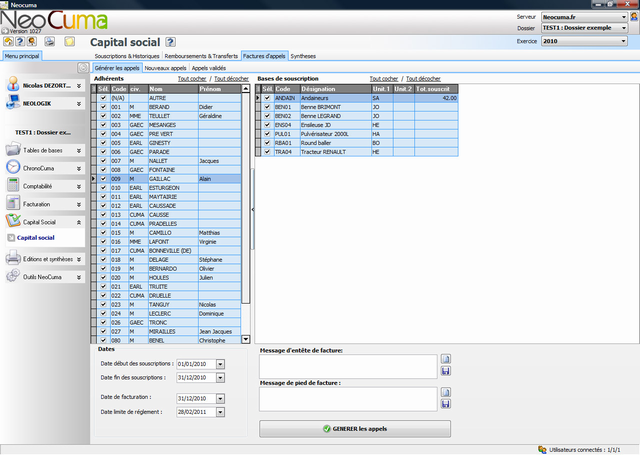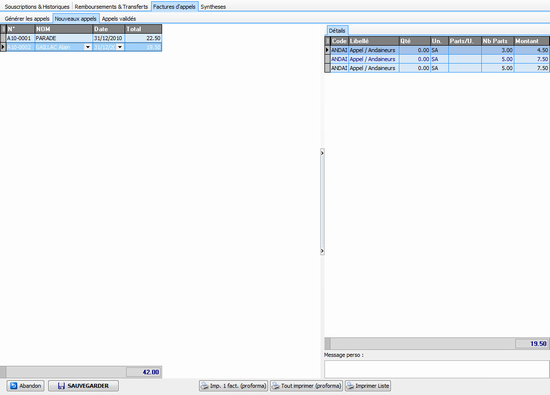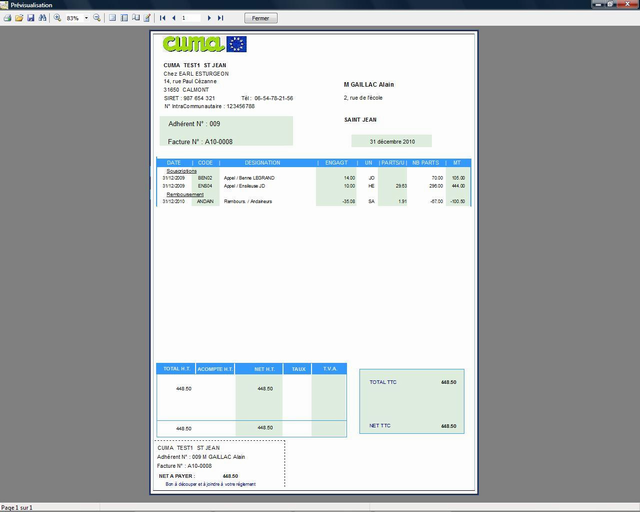- Accueil
- 1 - Préambule
- 2 - Prise en main
- 3 - Espace utilisateur
- 4 - Centre de comptabilité
- 5 - Tables de bases
- 6 - ChronoCuma
- 7 - Comptabilité
- 8 - Facturation
- 9 - Capital social
- 11 - Outils NeoCuma
- 12 - Annexes
- Glossaire
9.3 - Factures d'appel
Cette page permet simplement de composer les appels,
les imprimer, et les valider en comptabilité.
Préalable
Vous devez donc avoir déclaré des souscriptions ou des
remboursements dans l'une des deux pages précédentes
9.3.1 Onglet 1 : Générer les appels
- A gauche, vos adhérents,
tous sélectionnés. Vous pouvez décocher, et n'en cocher
que quelques uns.
- A droite, vos bases de
souscription : de même, vous pouvez cocher et
décocher
- En bas :
Les dates limites des souscriptions à reprendre : par
défaut, c'est l'exercice qui est proposé,
mais vous pouvez par exemple porter la date début plus en
amont, pour appeler des souscriptions qui n'auraient pas
été appelées dans l'exercice précédent.
- La date de facture : par
défaut, la fin de l'exercice
La date limite de règlement : par défaut, deux mois après
la facture. Elle peut servir ultérieurement au calcul
d'agios.
- Les messages :
le logiciel propose deux emplacements : au dessus du
bandeau haut, et sous les totaux (voir exemple).
Ces messages seront reproduis sur tous les appels. Vous
avez aussi la possibilité d'un message personnalisé dans
la page suivante.
Vous pouvez sauvegarder vos messages, pour les reproduire
plus rapidement lors de la prochaine facturation.
Utilisez pour ceci les deux boutons latéraux aux zones de
message, et donnez leur un nom reconnaissable.
- Le bouton « Générer les appels
» :
Après quelques instants de travail, NéoCuma vous montre
les factures provisoires (non validées), en page 2.
9.3.2 Onglet 2 : Nouveaux
appels
A gauche, la liste des appels, à droite le contenu de
chacun d'eux.
Vous pouvez, en vous positionnant sur un appel, ajouter
un message personnalisé pour cette pièce uniquement :
Saisissez le dans le bandeau correspondant.
Les boutons vous proposent :
- D'abandonner : Dans ce cas,
le traitement n'est pas préservé, et vous revenez à la
première page. Il en est de même si vous changez de page
en cliquant sur les onglets hauts : Les nouveaux appels
seront effacés.
- D'enregistrer. Cette étape
crée les appels définitifs que vous retrouverez en onglet
3, et les passe en comptabilité.
Vous retrouverez ces pièces en comptabilité, dans
votre journal des ventes. Elles n'y sont pas modifiables
(considérées comme closes).
Cependant, l'écran « consultations » permet de modifier
un compte ou un libellé.
Vous retrouverez également ce mouvement d'appel dans la
page « historique ».
Après validation, le logiciel se positionne en onglet 3,
afin que vous puissiez imprimer vos appels
définitifs.
- D'imprimer un ou tous les
appels. Ils porteront alors la mention « PROFORMA
».
Vous pouvez choisir au préalable d'imprimer sur papier
blanc ou préimprimé. Dans ce dernier cas, vous devez
utiliser les factures fournies par votre FDCUMA.
- D'imprimer la liste des
appels. Cette liste, portant également la mention
« PROFORMA » est pratique pour vérifier votre travail
avant de valider les appels.
9.3.3 Onglet 3 : Appels
validées
Vous retrouvez ici avec la même présentation tous vos
appels de l'année.
Cette fois, les éditions seront définitives (sans mention
PROFORMA).
Vous pouvez cocher « DUPLICATA » pour rééditer un
appel.
Les boutons « Liste » vous proposent :
- tous les appels de l'année,
- tous les appels d'une date (une série) : Positionnez
vous alors sur une facture de cette série avant de
cliquer « liste par date ».
De même pour les boutons « imprimer un appel » ou «
imprimer une date ».